Πώς να συνδεθείτε στο VSCO στο νέο μου τηλέφωνο – TechCult
Miscellanea / / May 08, 2023
Αφού αποσυνδεθείτε από τον λογαριασμό σας VSCO σε όλες τις παλιές συσκευές, μπορείτε να έχετε πρόσβαση σε αυτόν από μια νέα κινητή συσκευή μόνο αφού συνδεθείτε. Θα σας βοηθήσει να συνεχίσετε να χρησιμοποιείτε την εφαρμογή και να παρακολουθείτε τις φωτογραφίες και τις επεξεργασίες σας από την παλιά σας συσκευή. Σε αυτόν τον οδηγό, θα εξερευνήσουμε τα βήματα για να συνδεθείτε στον λογαριασμό σας VSCO στο νέο σας τηλέφωνο και θα μάθουμε επίσης τι σημαίνει επαναφορά λογαριασμού VSCO.
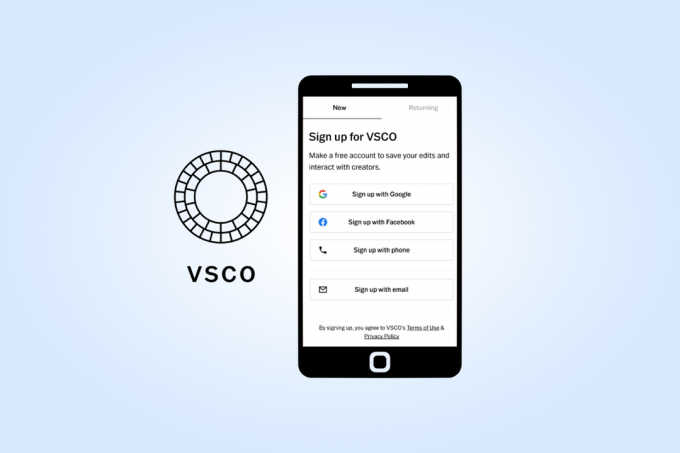
Πίνακας περιεχομένων
Πώς να συνδεθείτε στο VSCO στο νέο μου τηλέφωνο
Οι περισσότερες εφαρμογές σήμερα παρέχουν στους χρήστες την επιλογή να χρησιμοποιούν έναν μόνο λογαριασμό σε διάφορες συσκευές. Το VSCO είναι επίσης μια εφαρμογή που σας επιτρέπει να αποκτήσετε πρόσβαση στον λογαριασμό σας και στις συσχετισμένες φωτογραφίες σας σε διαφορετική συσκευή μέσω σύνδεσης. Αυτό το άρθρο θα διερευνήσει λεπτομερώς αυτήν τη μέθοδο, επομένως συνεχίστε να διαβάζετε μέχρι το τέλος.
Γρήγορη απάντηση
Δείτε πώς μπορείτε να συνδεθείτε στον λογαριασμό σας VSCO σε ένα νέο τηλέφωνο:
1. Ανοιξε το Εφαρμογή VSCO στο νέο σας τηλέφωνο.
2. Επιλέγω Δείτε περισσότερες επιλογές.
3. μεταβείτε στο Επιστρέφοντας αυτί.
4. Επιλέξτε το επιθυμητή επιλογή εκτός διεύθυνσης email, αριθμού τηλεφώνου, λογαριασμού Google, Snapchat ή Facebook για να συνδεθείτε.
5. Εισάγετε διαπιστευτήρια λογαριασμού ή ακολουθήστε το οδηγίες στην οθόνη για να συνδεθείτε στον λογαριασμό σας.
Μπορείτε να συνδεθείτε στο VSCO σε δύο συσκευές;
Ναί, μπορείτε να χρησιμοποιήσετε πολλές συσκευές για να συνδεθείτε στο VSCO. Ωστόσο, μόνο μία συσκευή κάθε φορά μπορεί να χρησιμοποιηθεί για πρόσβαση σε έναν μόνο λογαριασμό VSCO. Ο λογαριασμός θα αποσυνδεθεί από την πρώτη συσκευή εάν συνδεθείτε στον λογαριασμό σας VSCO σε διαφορετική συσκευή. Επιπλέον, μια συνδρομή VSCO X μπορεί να χρησιμοποιηθεί μόνο με μία συσκευή κάθε φορά. Επομένως, εάν θέλετε να χρησιμοποιήσετε τις δυνατότητες VSCO X σε άλλες συσκευές, θα πρέπει να συνδεθείτε και να αποσυνδεθείτε από τον λογαριασμό σας σε κάθε μία.
Μπορώ να συνδεθώ στο VSCO με αριθμό τηλεφώνου;
Ναί, μπορείτε να χρησιμοποιήσετε τον αριθμό τηλεφώνου σας για να συνδεθείτε στην εφαρμογή VSCO. Εκτός από αυτό, μπορείτε επίσης να συνδεθείτε στο VSCO μέσω του λογαριασμού σας Google, Snapchat, Facebook ή email.
Μπορώ να συνδεθώ στο VSCO με το Facebook;
Ναί, μπορείτε να χρησιμοποιήσετε τον λογαριασμό σας στο Facebook για να συνδεθείτε στο VSCO.
Διαβάστε επίσης: Ανακτήστε τον λογαριασμό σας στο Facebook όταν δεν μπορείτε να συνδεθείτε
Σας ενημερώνει η VSCO όταν κάποιος συνδέεται στον λογαριασμό σας;
Οχι, δεν υπάρχει καμία δυνατότητα στο VSCO που να σας ειδοποιεί όταν κάποιος συνδέεται στο λογαριασμό σας. Η VSCO σας προτείνει αλλάξτε τον κωδικό πρόσβασης του λογαριασμού τακτικά και αποσυνδεθείτε αμέσως εάν χρησιμοποιείτε τον λογαριασμό σε κάποια άλλη συσκευή.
Πώς μπορώ να συνδεθώ στο λογαριασμό VSCO Online;
Εκτός από την εφαρμογή VSCO, μπορείτε επίσης να συνδεθείτε στον λογαριασμό σας VSCO στον ιστότοπο:
Σημείωση: Εάν χρησιμοποιείτε πρόγραμμα περιήγησης ιστού για πρόσβαση στον λογαριασμό σας VSCO, μπορείτε να προβάλετε μόνο το προφίλ και τις εικόνες σας. Δεν μπορείτε να τροποποιήσετε τις φωτογραφίες σας, να τραβήξετε νέες φωτογραφίες ή να αποκτήσετε πρόσβαση στο ημερολόγιό σας.
1. Επισκέψου το Σελίδα σύνδεσης VSCO πάνω στο ___ σου πρόγραμμα περιήγησης τηλεφώνου.
2. Εισαγάγετε τον λογαριασμό σας VSCO ΗΛΕΚΤΡΟΝΙΚΗ ΔΙΕΥΘΥΝΣΗ και Κωδικός πρόσβασης στο δεδομένο πεδίο.
3. Τέλος, πατήστε Σύνδεση.
Σημείωση: Πρέπει να εισαγάγετε τον κωδικό επαλήθευσης που στάλθηκε στο τηλέφωνο ή στο email σας εάν έχετε ενεργοποιήσει τον έλεγχο ταυτότητας δύο παραγόντων.

Πώς μπορώ να συνδεθώ στο VSCO στο νέο μου τηλέφωνο; Πώς να συνδεθείτε στο VSCO στο νέο μου τηλέφωνο;
Μπορείτε να συνδεθείτε στον λογαριασμό σας VSCO στη νέα συσκευή τηλεφώνου με τη βοήθεια των βημάτων που αναφέρονται παρακάτω.
1. Ανοιξε το Εφαρμογή VSCO πάνω στο ___ σου Android ή iOS τηλεφωνική συσκευή.
2. Πατήστε Δείτε περισσότερες επιλογές.

3. Τώρα, μεταβείτε στο Επιστρέφοντας αυτί.

4. Χρησιμοποιήστε οποιοδήποτε από τα παρακάτω επιλογές για να συνδεθείτε στο δικό σας Λογαριασμός VSCO.
- Συνδεθείτε με το Google
- Συνδεθείτε με το Snapchat
- Σύνδεση με Facebook
- Συνδεθείτε με τηλέφωνο
- Συνδεθείτε με email

Διαβάστε επίσης: Πώς να μεταφέρετε λογαριασμό Facebook σε νέο τηλέφωνο
Πώς μπορώ να συνδεθώ σε έναν λογαριασμό VSCO που έχω ήδη αλλά δεν μου επιτρέπει;
Μπορείτε να επαναφέρετε τον κωδικό πρόσβασης του λογαριασμού VSCO για να συνδεθείτε ξανά στον λογαριασμό σας με επιτυχία. Ας δούμε πώς να το κάνουμε αυτό:
1. Εκκινήστε το Εφαρμογή VSCO στο τηλέφωνό σας.
2. Πατήστε στο Δείτε περισσότερες επιλογές > Επιστροφή αυτί.
3. Πατήστε στο Συνδεθείτε με email επιλογή.

4. Τώρα, εισάγετε το δικό σας Αναγνωριστικό email που συνδέεται με VSCO στο δεδομένο πεδίο και πατήστε Ξεχάσατε τον κωδικό.
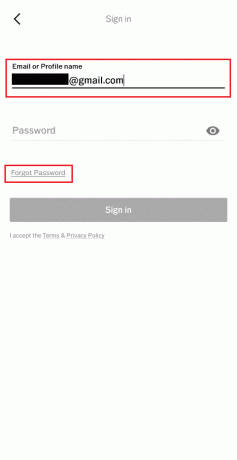
5. Πατήστε στο εικονίδιο σημάδι επιλογής από το αναδυόμενο παράθυρο.

6. Πλοηγηθείτε στο δικό σας λογαριασμός ηλεκτρονικού ταχυδρομείου και πατήστε στο Επαναφορά του κωδικού πρόσβασής σας σύνδεσμο από το αίτημα επαναφοράς κωδικού πρόσβασης.
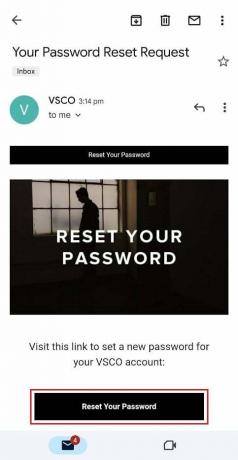
7. Τώρα, εισάγετε και επιβεβαιώστε τη δική σας Νέος Κωδικός και πατήστε επάνω υποβάλλουν.

Αφού επαναφέρετε με επιτυχία τον κωδικό πρόσβασης, συνδεθείτε στον λογαριασμό με τον νέο κωδικό πρόσβασης.
Πώς μπορώ να ανακτήσω τον παλιό μου λογαριασμό VSCO;
Μπορείς επαναφέρετε τον κωδικό πρόσβασης του λογαριασμού σας VSCO για να ανακτήσετε αυτόν τον λογαριασμό. Διαβάστε και ακολουθήστε το βήματα που αναφέρονται παραπάνω Να κάνω αυτό.
Πώς μπορώ να διαγράψω την εικόνα προφίλ μου στο VSCO;
Εσείς δεν μπορώ διαγράψτε την εικόνα προφίλ σας VSCO. Ωστόσο, μπορείτε αλλάξτε την εικόνα προφίλ με τη βοήθεια των παρακάτω βημάτων:
1. Εκκινήστε το Εφαρμογή VSCO στο τηλέφωνό σας.
Σημείωση: Βεβαιωθείτε ότι είστε συνδεδεμένοι στον λογαριασμό σας VSCO στο τηλέφωνό σας.
2. Πατήστε στο Προφίλ καρτέλα από το κάτω μενού.
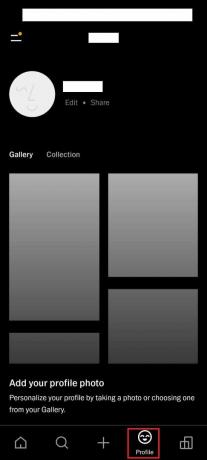
3. Πατήστε στο Επεξεργασία επιλογή από την καρτέλα προφίλ.
4. Τώρα, κάτω από την εικόνα προφίλ, πατήστε στο ΕΠΕΞΕΡΓΑΣΙΑ επιλογή.

5. Επίλεξε το άλλη επιθυμητή εικόνα από το VSCO ή τη συλλογή του τηλεφώνου σας πατώντας σε μία από τις επιλογές. Θα διαγράψει την τρέχουσα εικόνα προφίλ.
- Επιλέξτε από το VSCO
- Εισαγωγή από Gallery

Διαβάστε επίσης: Πώς να προσθέσετε, να αλλάξετε και να διαγράψετε την εικόνα προφίλ του Telegram
Πώς να διαγράψετε μια ανάρτηση VSCO;
Παρακάτω είναι τα βήματα που εξηγούν πώς να διαγράψετε μια ανάρτηση VSCO.
Σημείωση: Βεβαιωθείτε ότι είστε συνδεδεμένοι στον λογαριασμό σας VSCO στο τηλέφωνό σας.
1. Ανοιξε το Εφαρμογή VSCO και πατήστε στο Προφίλ αυτί.
2. Πατήστε παρατεταμένα το επιθυμητή ανάρτηση θέλετε να αφαιρέσετε.
3. Τώρα, πατήστε στο εικονίδιο με τρεις τελείες από την πάνω δεξιά γωνία.

4. Από το αναδυόμενο μενού, πατήστε Διαγράφω.

5. Πατήστε στο Εικονίδιο σημάδι επιλογής από το αναδυόμενο παράθυρο για να επιβεβαιώσετε την ενέργεια διαγραφής.
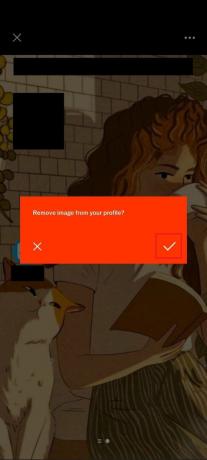
Πώς αποσυνδέεστε από το VSCO σε όλες τις συσκευές;
Ας καταλάβουμε πώς να αποσυνδεθείτε από το VSCO σε όλες τις συσκευές με αυτά τα βήματα.
1. Ανοιξε το Εφαρμογή VSCO στο τηλέφωνό σας όπου είστε συνδεδεμένοι στον λογαριασμό σας.
2. Πατήστε στο εικονίδιο μενού από την επάνω αριστερή γωνία του Καρτέλα τροφοδοσίας.
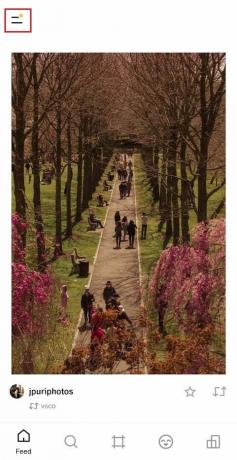
3. Πατήστε στο Ασφάλεια επιλογή από το αριστερό παράθυρο.

4. Πατήστε στο Αποσυνδεθείτε από όλες τις συσκευές επιλογή.
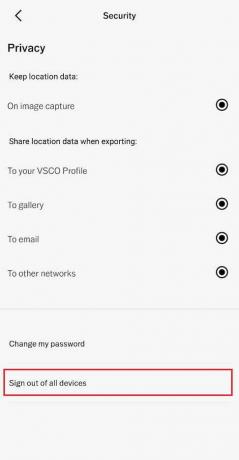
5. Τέλος, πατήστε Αποσύνδεση από το αναδυόμενο παράθυρο.
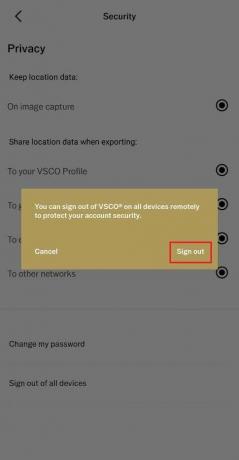
Μπορείτε να ακολουθήσετε αυτά τα βήματα σε κάθε συσκευή που συνδέεστε για να καταργήσετε τον λογαριασμό σας.
Διαβάστε επίσης: Πώς να διαγράψετε τον λογαριασμό VSCO
Πώς κάνετε το VSCO Private;
Εσείς δεν μπορώ Κάντε το προφίλ σας ιδιωτικό στο VSCO. Όλοι οι λογαριασμοί χρηστών στο VSCO είναι δημόσιοι και προσβάσιμοι σε όλους τους χρήστες της πλατφόρμας. Τώρα, ας δούμε τι σημαίνει η επιλογή Επαναφορά στο VSCO.
Τι σημαίνει Επαναφορά VSCO;
ο Επαναφέρω Η επιλογή στο VSCO σημαίνει ότι μπορείτε να αποκτήσετε πρόσβαση στην ενεργή συνδρομή σας στην εφαρμογή στο ίδιο ή στο νέο σας τηλέφωνο μετά την επανεγκατάσταση της. Σε αυτό περιλαμβάνονται τυχόν πακέτα ταινιών, προκαθορισμένα πακέτα ή άλλες αγορές εντός εφαρμογής, καθώς και τυχόν συνδρομές VSCO X. Όλα τα πράγματα που αγοράσατε και αφαιρέσατε στο παρελθόν από το smartphone σας είναι διαθέσιμα μετά την επαναφορά των αγορών σας. Εάν έχετε συνδεθεί στο VSCO στο νέο σας τηλέφωνο και θέλετε να κάνετε λήψη των αγορών σας ξανά, αυτή η επιλογή Επαναφοράς είναι χρήσιμη.
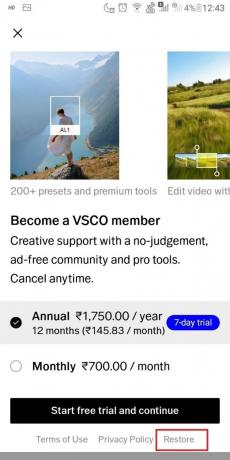
Μπορείτε να ακυρώσετε το VSCO;
Ναί, ακυρώνετε τη συνδρομή σας στο VSCO εάν δεν επιθυμείτε πλέον να τη χρησιμοποιείτε. Μπορείτε να ανατρέξετε στον οδηγό μας για Πώς να ακυρώσετε τη συνδρομή VSCO για να ακυρώσετε τη συνδρομή σας.

Τι συνέβη με το VSCO;
Ο ιστότοπος και η εφαρμογή VSCO είναι εξακολουθεί να λειτουργεί και οι χρήστες μπορούν να έχουν πρόσβαση στους λογαριασμούς τους και να δημιουργούν νέους επίσης.
Γιατί το VSCO λέει σφάλμα κατά τη φόρτωση περιεχομένου;
Η εφαρμογή VSCO μπορεί να εμφανίσει το μήνυμα "Σφάλμα φόρτωσης περιεχομένου" όταν υπάρχει πρόβλημα με τους διακομιστές της ή τη σύνδεσή της στο Διαδίκτυο. Διάφοροι παράγοντες μπορούν να ενεργοποιήσουν αυτό το μήνυμα σφάλματος, όπως:
- Ασταθής ή καθόλου σύνδεση στο Διαδίκτυο
- Ζήτημα διακομιστών VSCO
- Ξεπερασμένη έκδοση εφαρμογής
- Κατεστραμμένη προσωρινή μνήμη και δεδομένα εφαρμογών
Μέσα από αυτόν τον οδηγό για το πώς να συνδεθείτε στο VSCO στο νέο μου τηλέφωνο, ελπίζουμε να μπορέσατε να αποκτήσετε εύκολη πρόσβαση στον λογαριασμό σας και στις φωτογραφίες και τις ρυθμίσεις του. Μη διστάσετε να επικοινωνήσετε μαζί μας με τις ερωτήσεις, τις προτάσεις σας και να μας ενημερώσετε για όσα θέλετε να μάθετε στη συνέχεια μέσω της παρακάτω ενότητας σχολίων.
Ο Pete είναι συγγραφέας ανώτερου προσωπικού στην TechCult. Ο Pete λατρεύει την τεχνολογία όλων των πραγμάτων και είναι επίσης ένας άπληστος DIYer στην καρδιά. Έχει μια δεκαετία εμπειρίας στο να γράφει οδηγίες, χαρακτηριστικά και οδηγούς τεχνολογίας στο διαδίκτυο.


![15 συναρπαστικές ταπετσαρίες Thor Ragnarok [HD 4K]](/f/8f2e6f94bf6c7c8a2a267aeb6afa0d19.jpg?1578061121?width=288&height=384)
